Actualización 2024 abril: Deje de recibir mensajes de error y ralentice su sistema con nuestra herramienta de optimización. Consíguelo ahora en este enlace
- Descarga e instala la herramienta de reparación aquí.
- Deja que escanee tu computadora.
- La herramienta entonces repara tu computadora.
Cuando intenta cifrar o descifrar un archivo utilizando el motor EFS predeterminado, un error inesperado le impide aplicar propiedades al archivo. Si continúa recibiendo el error, puede usar el código de error para buscar ayuda sobre este problema. Error 0x80071771, el archivo especificado no se pudo descifrar, por lo que este mensaje puede ayudarlo.
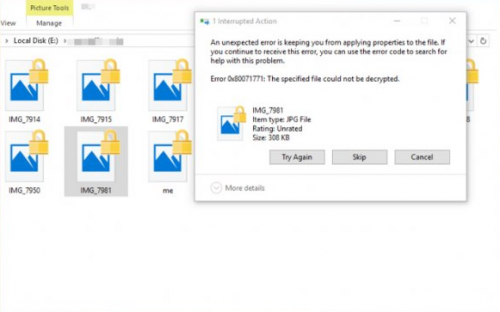
Es probable que este problema se produzca si los archivos se han cifrado utilizando el sistema de cifrado de archivos (EFS). Es una herramienta de cifrado integrada en Windows que se utiliza para cifrar archivos y carpetas Para protegerlos de accesos no deseados. Para resolver su problema de acceso a archivos, le recomendamos que utilice ciertos métodos de descifrado. Antes de poder hacer esto, debe tener todos los privilegios necesarios para acceder a los archivos del sistema.
Configura tu disco duro al control total.
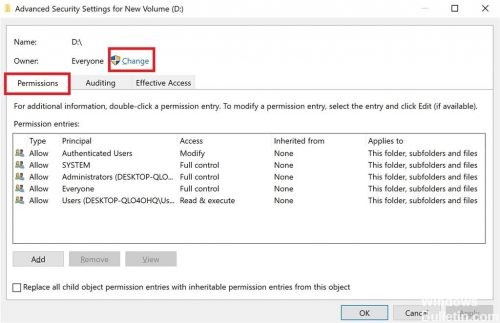
Para configurar el permiso de su disco duro a control total, lea estos pasos:
- Haga clic con el botón derecho en la letra de la unidad de su disco duro y vaya a Propiedades.
- Vaya a Seguridad> Editar> Agregar.
- En la sección Introduzca los nombres de los objetos para seleccionar (ejemplos), escriba Todos y luego haga clic en Aceptar.
- Haga clic en Todos, luego en Permisos para todos, marque las opciones en Permitir.
- Haga clic en Aplicar, luego haga clic en Aceptar.
- Vuelva a la pestaña Seguridad, luego haga clic en Avanzado.
- Haga clic en el botón Editar en la pestaña Autorizaciones, escriba Todo, luego haga clic en O.
Importación del certificado y la clave de cifrado de archivos EFS en Windows 10
Actualización de abril de 2024:
Ahora puede evitar problemas en la PC utilizando esta herramienta, como protegerse contra la pérdida de archivos y el malware. Además, es una excelente manera de optimizar su computadora para obtener el máximo rendimiento. El programa corrige los errores comunes que pueden ocurrir en los sistemas Windows con facilidad, sin necesidad de horas de resolución de problemas cuando tiene la solución perfecta a su alcance:
- Paso 1: Descargar PC Repair & Optimizer Tool (Windows 10, 8, 7, XP, Vista - Microsoft Gold Certified).
- Paso 2: Haga clic en “Iniciar escaneado”Para encontrar problemas de registro de Windows que podrían estar causando problemas en la PC.
- Paso 3: Haga clic en “Repara todo”Para solucionar todos los problemas.
La única forma de abrir un archivo cifrado (archivo EFS) en otra computadora es importarlo con el certificado y la clave. Cualquier aplicación individual que no tenga la clave de cifrado de archivo adecuada no puede abrirla.
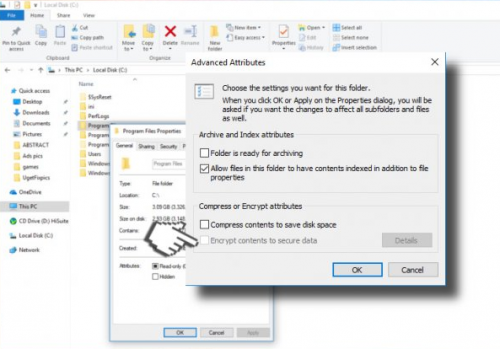
Aplicación de los pasos de descifrado.
- Simplemente haga clic con el botón derecho en la carpeta o el archivo que muestra el error 0x80071771 "No se pudo descifrar el archivo especificado".
- Ahora seleccione la opción Propiedades.
- Vaya a la pestaña General> seleccione Avanzado.
- Para guardar la opción de datos, desactive la casilla de verificación Cifrar contenido y haga clic en el botón Aceptar.
- Para aplicar los cambios, haga clic en el botón Siguiente y haga clic en Aceptar.
Parece que reemplazó su disco duro, instaló Windows en un nuevo disco duro, adjuntó el disco duro antiguo e inició el nuevo disco duro con la intención de copiar sus datos al nuevo disco duro.
Si ese es el caso:
Debe iniciar Windows desde el disco original, inicie sesión con su nombre de usuario y contraseña originales y luego descifre los archivos.
CONCLUSIÓN
Eso es lo que es. Eso es lo que es. Espero que haya logrado corregir el error "No se pudo descifrar el archivo especificado" con un código de error 0x80071771. Si aún tiene problemas para abrir sus archivos, avísenos e intentaremos ayudarlo.
Sugerencia del experto: Esta herramienta de reparación escanea los repositorios y reemplaza los archivos dañados o faltantes si ninguno de estos métodos ha funcionado. Funciona bien en la mayoría de los casos donde el problema se debe a la corrupción del sistema. Esta herramienta también optimizará su sistema para maximizar el rendimiento. Puede ser descargado por Al hacer clic aquí

CCNA, desarrollador web, solucionador de problemas de PC
Soy un entusiasta de la computación y un profesional de TI practicante. Tengo años de experiencia detrás de mí en programación de computadoras, solución de problemas de hardware y reparación. Me especializo en desarrollo web y diseño de bases de datos. También tengo una certificación CCNA para diseño de red y solución de problemas.

